日本製の VPN サービスであるセカイ VPN だが、当然 Android 端末からでも利用できる。しかし、Windows や macOS では公式のソフトウェアを利用すると ID とパスワードを入れるだけで簡単に VPN を使う事ができたが、Android では手動で設定を行う必要がある。
無料期間もあるセカイ VPN を Windows で利用し、海外から日本の Web サイトへアクセスしたり通信を暗号化する
このページでは Android からセカイ VPN を利用する方法を紹介しよう。
Android から L2TP でセカイ VPN へ接続する
Android に標準搭載されている L2TP/IPSec を利用すればクライアントの追加インストール不要で VPN へ接続できる。
Android の設定画面を開き、「ネットワークとインターネット」から「VPN」を開く。
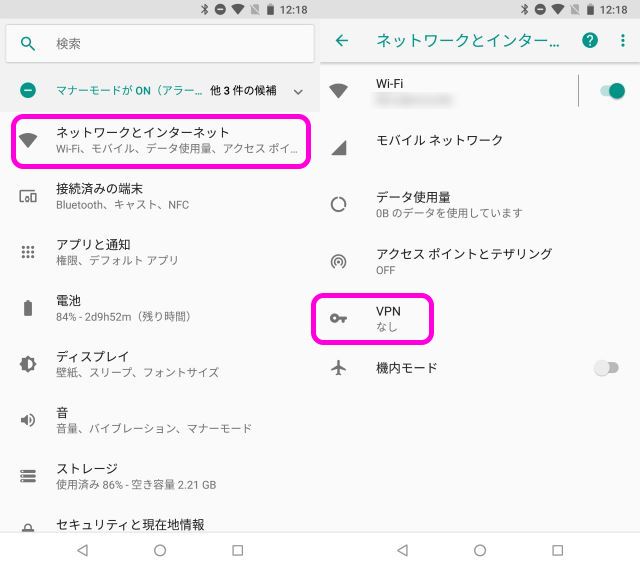
VPN の画面が表示されたら右上のプラスマークを押して VPN を追加しよう。
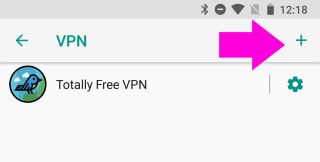
プラスマークを押すと「VPN プロファイルの編集」と書かれたダイアログが表示される。
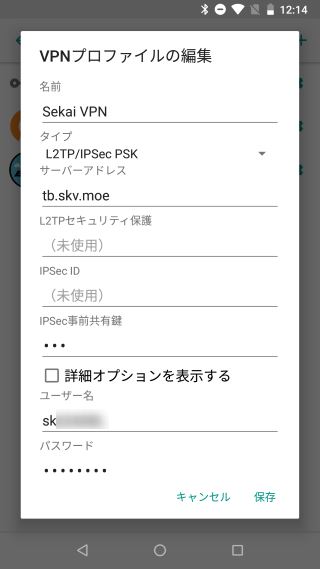
以下のように各項目を設定する。
| 名称 | なんでもよい |
|---|---|
| サーバーアドレス | セカイ VPN のサーバーのアドレスを入力 |
| タイプ | 「L2TP/IPsec PSK」を選択 |
| IPsec事前共有鍵 | 「123」と入力 |
| ユーザー名 | セカイ VPN のユーザー名を入力 |
| パスワード | セカイ VPN のパスワードを入力 |
全て入力し右下の「保存」を押すと先程の VPN の画面に設定したセカイ VPN が表示される。タップすると接続ダイアログが表示されるので「接続」を押すとセカイ VPN へ接続できる。
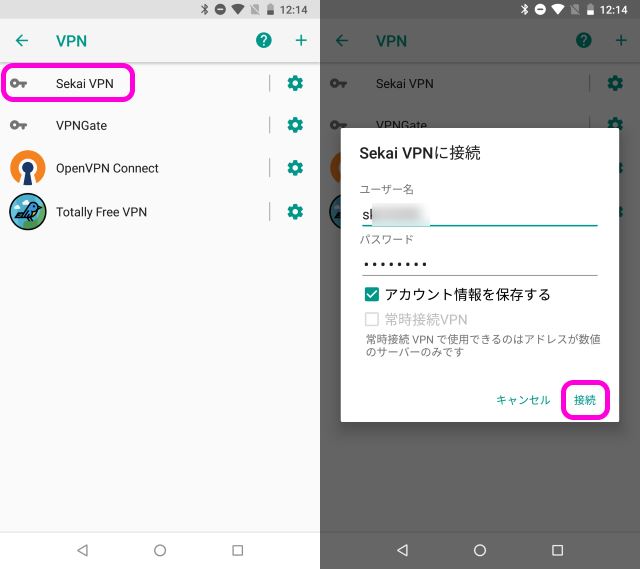
正常に接続できれば VPN の画面に「接続しました」と表示される。IP アドレスを確認すると VPN のサーバーに変更されており VPN へ接続している事がわかる。
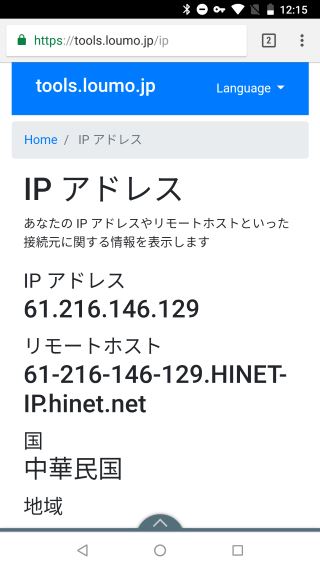
終了するには VPN の画面で接続中の VPN をタップし「切断」を押す。
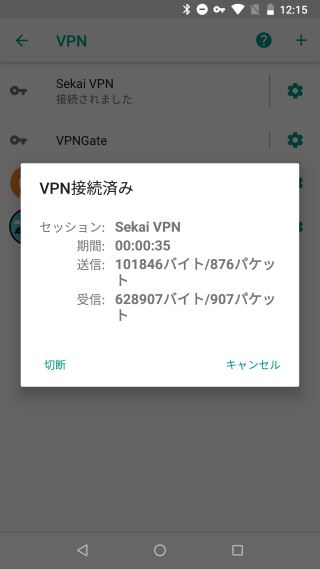
これで設定が正常にできた。
Android から OpenVPN でセカイ VPN へ接続する
セカイ VPN は OpenVPN で接続するための ovpn ファイルも提供している。既に OpenVPN クライアントを利用しているのであればこの方法を使うのも良いだろう。

セカイ VPN の ovpn ファイルは以下の URL よりダウンロードできる。
接続したいサーバーの ovpn ファイルをダウンロードしよう。
ダウンロードしたら OpenVPN クライアントを起動し、サイドメニューもしくは右下のプラスボタンよりダウンロードした ovpn ファイルを選択しインポートする。
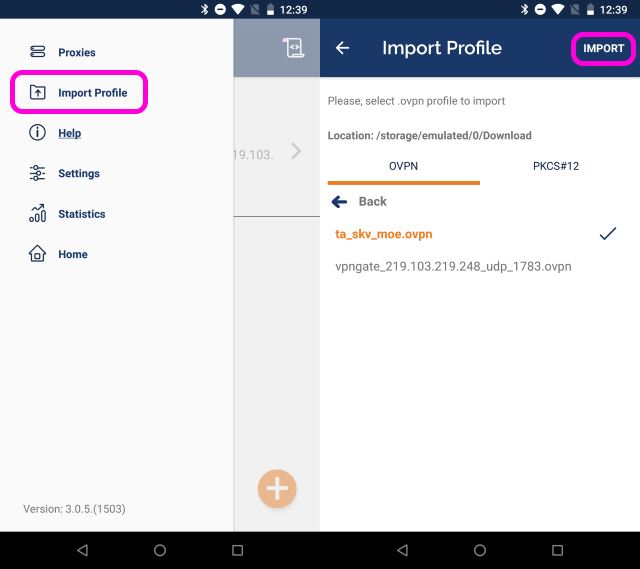
インポート時にユーザーIDとパスワードを求められるので入力する。
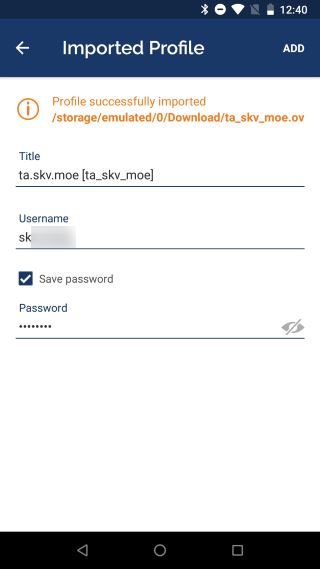
入力が終われば VPN Profiles の画面にセカイ VPN のプロファイルが表示される。スイッチを押せば VPN へ接続できる。
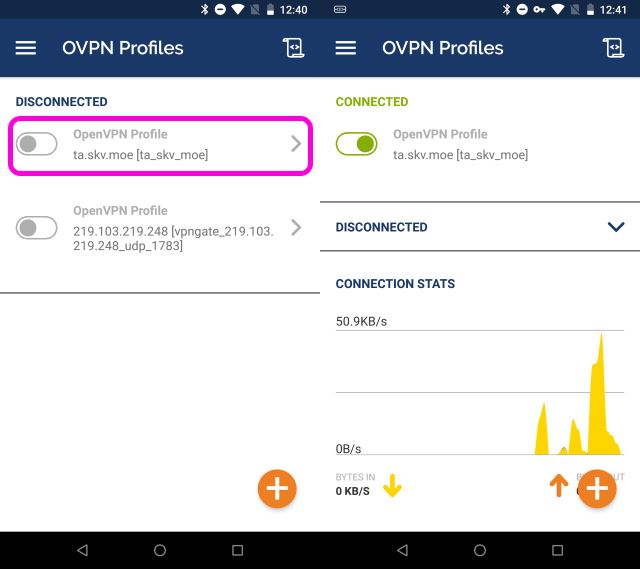
正常に接続できればこのようにスイッチが黄緑色になり、データ通信が発生した際にグラフに描画される。
複数の接続方法が用意されていれば自分にとって使いやすい方法を選択できるし、どちらかが使えない場合でも対応できる。便利だ。
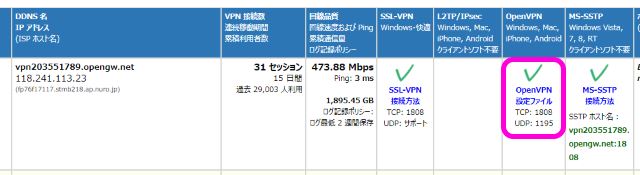
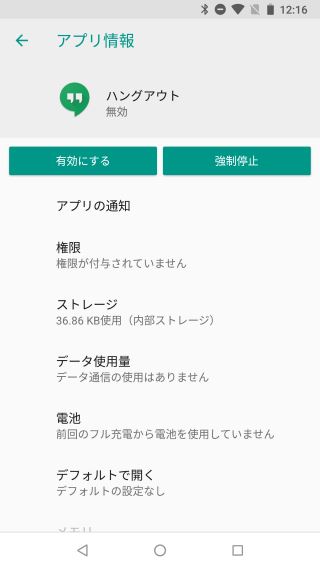
コメント